HCC(Hiroshima Creative Cafe)のFacebookで紹介された自分のプロフィール写真を眺めて、「これはマズい」と焦りました。
後ろの紳士に申し訳なさ過ぎます。
(ここでまたさらけ出しては意味が無いのでお顔にはモザイクをかけました。)
今までも気になってはいたけど、まあいいかと思いそのまま使っていました。
HCCに提出したこの写真は、Facebookにとどまらず、ホームページに紙媒体に色んなところで使われて行きます。
自分のホームページならいつでも差し替えられますが、今回そういう訳にはいかなくなるので
早急に自力で何とかやってみました
早速、修正後の写真を。
おじさん、今までありがとうございました。
消えてしまうとちょっぴり寂しいです。
スマホのアプリをふたつ使いました。
もちろん無料です。(このセリフ定番化しつつある・・・)
・Snapseed
・Photo消しゴム
プロに頼めばもうちょっと綺麗になるのかもしれませんが、窓枠がおかしいとかそんな事は誰も気にしないと思うので
今回は違和感なく紳士とさよならできればそれで良しとしました。
やり方。
①Snapseedの「シミ除去」という機能で、パッと魔法の様に一発でおじさんが消えます。
アプリすごい。
ただ、引いて見ると、窓枠がゆがんでいて気になるのでまたアプリを探してみました。
②Photo消しゴムの「ぼかし」と「着色ぼかし」を駆使して真っ直ぐな窓枠を描く。
「着色ぼかし」で周辺の色をびーーって伸ばして、その境目を「ぼかし」でぼかして、引きで見てさらに「ぼかし」でどんどんぼかしていきました。
この写真の場合、窓枠だけじゃなくて
窓ガラスの部分や壁などもびーーっとやっています。
このアプリの「着色ぼかし」の機能がめっっっちゃ良かったです。
背景消す職人になれそうです。
完成
背景に写り込んだおじさんにお困りの方はぜひ私にご連絡ください。笑
修正した写真を先方に送ると、現在使用している写真も全て差し替えていただけるとの事でした。
お手数をおかけして申し訳なかったです。
はじめから気づいていれば良かったですね。



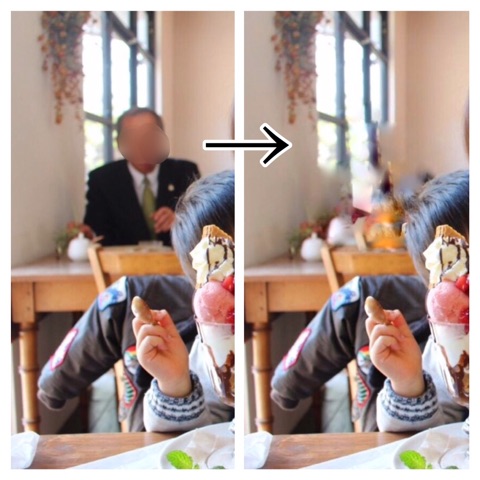
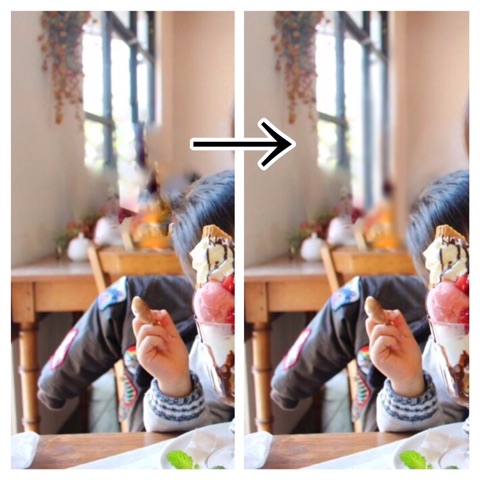

SECRET: 0
PASS:
爆爆爆爆
もー笑える。
トリミングしたんかと思ってた!(笑)
存在消したんじゃね(笑)
で、blogのネタにするとか(笑)
笑いすぎた~♡
SECRET: 0
PASS:
すごー!
私もsnapseed持ってますが、こんな使い方が出来るとは!笑
いやほんと、最近のアプリって素晴らしい\(^o^)/
ちなみにこのブログ読むまで私はおじさんの存在に気付いてませんでした。笑
SECRET: 0
PASS:
>大江 早織⋈Ma cherie Baby massageさん
おじさんはトリミングしても入ってくるんですよー(^^;;
顔がドアップになるのも嫌だしなぁって・・・
なかなか楽しい作業でしたよ(*^o^*)笑
SECRET: 0
PASS:
>uki3726さん
ほんまですかー?おじさん目立つみたいで、前から数名に指摘はされてたんですよ!面倒臭いから放ってましたが・・(^^;;
無事さよならできて安心です♪